Pytanie
Problem: [Poprawka] To urządzenie nie może znaleźć wystarczającej ilości wolnych zasobów, których może użyć (kod 12)
Dzień dobry. Otrzymałem błąd karty sieci bezprzewodowej „To urządzenie nie może znaleźć wystarczającej liczby wolnych zasobów, których może użyć (kod 12).” Jak widać, bez niego nie mogę korzystać z internetu. Czy mogę coś zrobić, aby to naprawić? Odpowiedź byłaby mile widziana.
Rozwiązany Odpowiedź
Niektóre problemy z komputerem są po prostu gorsze niż inne, a „To urządzenie nie może znaleźć wystarczającej ilości wolnych zasobów, z których może korzystać (kod 12)” powoduje, że ludzie w ogóle nie mogą korzystać z określonego urządzenia. Na szczęście ten problem można naprawić, a my jesteśmy tutaj, aby Ci w tym pomóc.
Zwykle usterka dotyczy zintegrowanych lub dedykowanych kart graficznych (GPU)[1] lub karty sieciowe. Brak działania obu tych elementów sprzętowych stanowi spory problem – GPU zapewnia lepsze wrażenia, jeśli chodzi o renderowanie graficzne (np. Gry) i kartę sieciową[2] zapewnia łączność z Internetem. Ten błąd może również dotyczyć kart dźwiękowych.
Błąd można zobaczyć w Menedżerze urządzeń, we właściwościach urządzenia – ludzie kierują się tam, gdy określony komponent komputera nie odpowiada lub nie działa. Oto pełny komunikat o błędzie:
To urządzenie nie może znaleźć wystarczającej liczby wolnych zasobów, których może użyć (kod 12). Jeśli chcesz korzystać z tego urządzenia, musisz wyłączyć jedno z pozostałych urządzeń w tym systemie.
Komunikat po prostu sugeruje wyłączenie drugiego urządzenia, aby działało poprawnie. Jak widać, nie jest to optymalny wybór i istnieje wiele rzeczy, które można zrobić, aby naprawić błąd w inny sposób.
![[Poprawka] To urządzenie nie może znaleźć wystarczającej ilości wolnych zasobów, z których może korzystać (kod 12) [Poprawka] To urządzenie nie może znaleźć wystarczającej ilości wolnych zasobów, z których może korzystać (kod 12)](/f/99f2411905761074a6c14b82472938b5.jpg)
Głównym powodem powstania problemu jest konflikt sprzętowy. Mówiąc dokładniej, dwa urządzenia próbują korzystać z tego samego portu I/O – jest to gniazdo komputerowe, do którego wpinany jest kabel. W niektórych przypadkach przyczyny mogą być inne.
Zanim zastosujesz poniższe rozwiązania, zdecydowanie zalecamy wykonanie skanowania za pomocą narzędzia do naprawy komputera ReimagePralka Mac X9, który może automatycznie znaleźć i naprawić najczęstsze błędy systemu Windows, BSOD,[3] awarie i inne problemy.
Metoda 1. Zaktualizuj system Windows
Aby naprawić uszkodzony system, musisz zakupić licencjonowaną wersję Reimage Reimage.
Upewnij się, że korzystasz z najnowszej wersji systemu operacyjnego:
- Rodzaj Aktualizacja w Windows wyszukaj i naciśnij Wchodzić
- Kliknij Sprawdź aktualizacje
- Poczekaj, aż wymagane pliki zostaną pobrane
- Wybierz także zainstaluj wszystkie opcjonalne aktualizacje
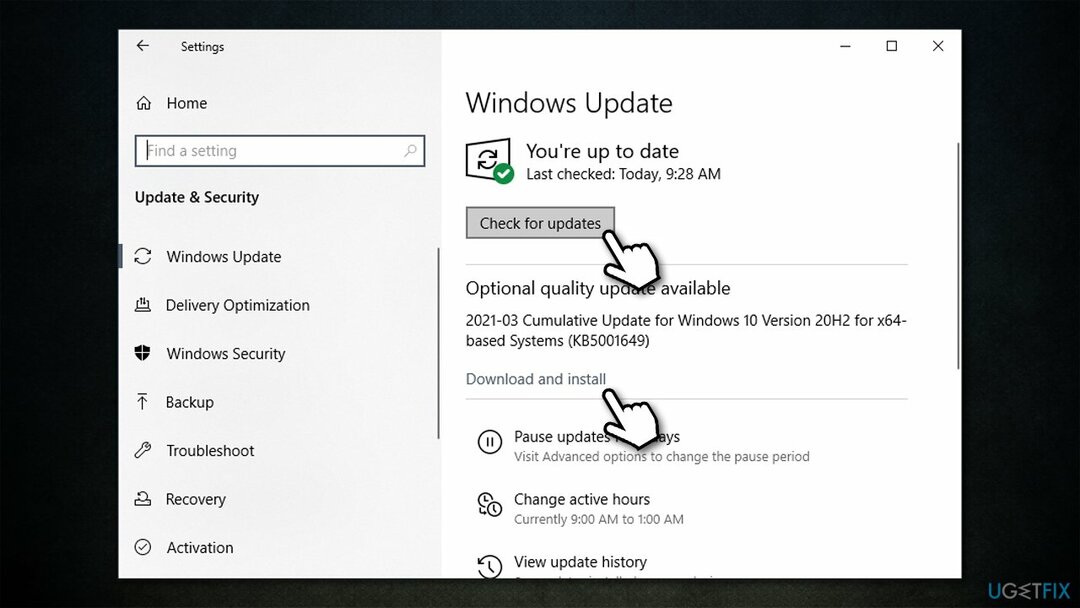
- Uruchom ponownie Twoje urządzenie.
Metoda 2. Uruchom narzędzie do rozwiązywania problemów ze sprzętem i urządzeniami
Aby naprawić uszkodzony system, musisz zakupić licencjonowaną wersję Reimage Reimage.
Początkowo większość narzędzi do rozwiązywania problemów można znaleźć w ustawieniach systemu Windows lub Panelu sterowania. Jednak nie wszystkie z nich są tak łatwo dostępne, zwłaszcza jeśli korzystasz z nowszych wersji systemu Windows. Aby dotrzeć do potrzebnego narzędzia do rozwiązywania problemów, wykonaj następujące kroki:
- Kopiuj i wklej msdt.exe -id DeviceDiagnostic w pasku wyszukiwania Windows i naciśnij Wchodzić
- W nowym oknie kliknij Następny
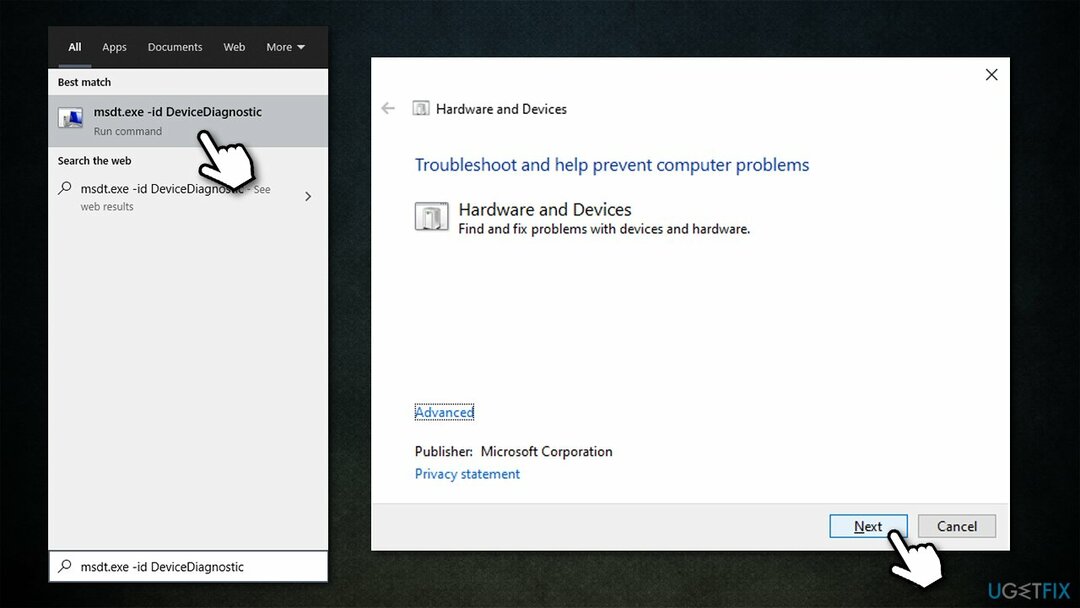
- Poczekaj, aż skanowanie się zakończy i zastosuj sugerowane poprawki
- Uruchom ponownie Twój komputer.
Metoda 3. Zaktualizuj sterowniki
Aby naprawić uszkodzony system, musisz zakupić licencjonowaną wersję Reimage Reimage.
Aktualizacja problematycznych sterowników może pomóc w rozwiązaniu problemu. Pamiętaj, że powinieneś szukać ofert, które mają obok nich mały żółty wykrzyknik – w ten sposób oznaczane jest problematyczne urządzenie.
- Kliknij prawym przyciskiem myszy Początek i wybierz Menadżer urządzeń
- Zwiększać Karty graficzne, Karty sieciowe, lub inna sekcja
- Kliknij prawym przyciskiem myszy swoją kartę graficzną i wybierz Uaktualnij sterownik
- Następnie wybierz Wyszukaj automatycznie sterowniki
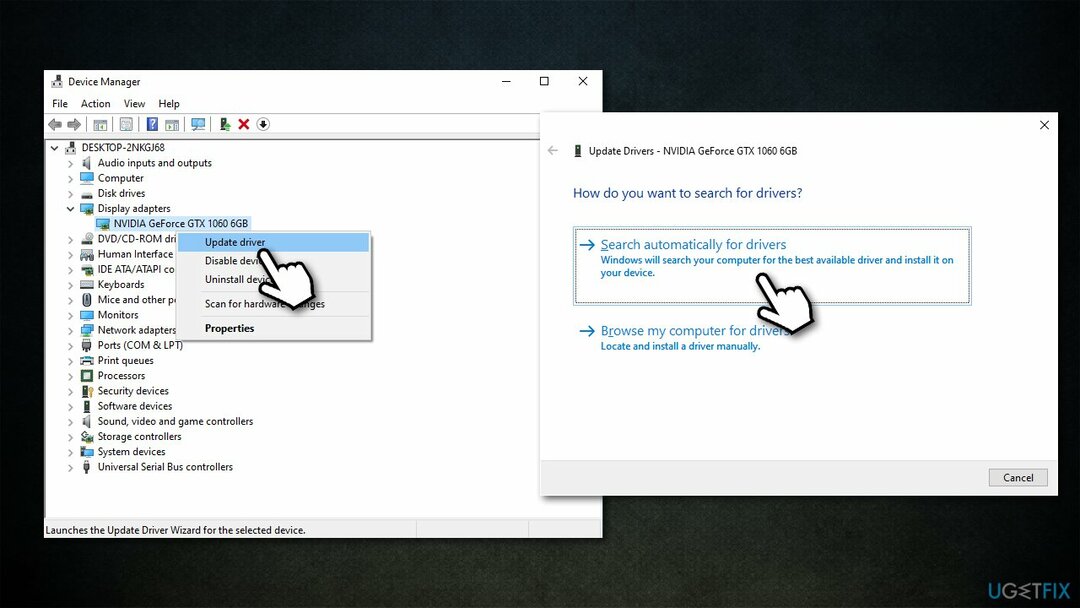
Pamiętaj, że Menedżer urządzeń nie jest idealnym narzędziem do aktualizacji sterowników, zwłaszcza jeśli masz do czynienia z problemami ze sterownikami i sterownikami GPU. Zamiast tego powinieneś albo pobrać sterowniki ze strony internetowej producenta urządzenia (musisz znać model komponentu sprzętowego) albo skorzystać z automatycznego aktualizatora sterowników DriverFix jako szybszą opcję.
Metoda 4. Zainstaluj ponownie sterowniki
Aby naprawić uszkodzony system, musisz zakupić licencjonowaną wersję Reimage Reimage.
Jeśli powyższa metoda nie zadziałała, powinieneś spróbować ponownie zainstalować sterowniki.
- otwarty Menadżer urządzeń
- Rozwiń odpowiednią sekcję, na przykład Karty graficzne
- Kliknij urządzenie prawym przyciskiem myszy i wybierz Odinstaluj urządzenie
- Zaznacz Usuń oprogramowanie sterownika dla tego urządzenia
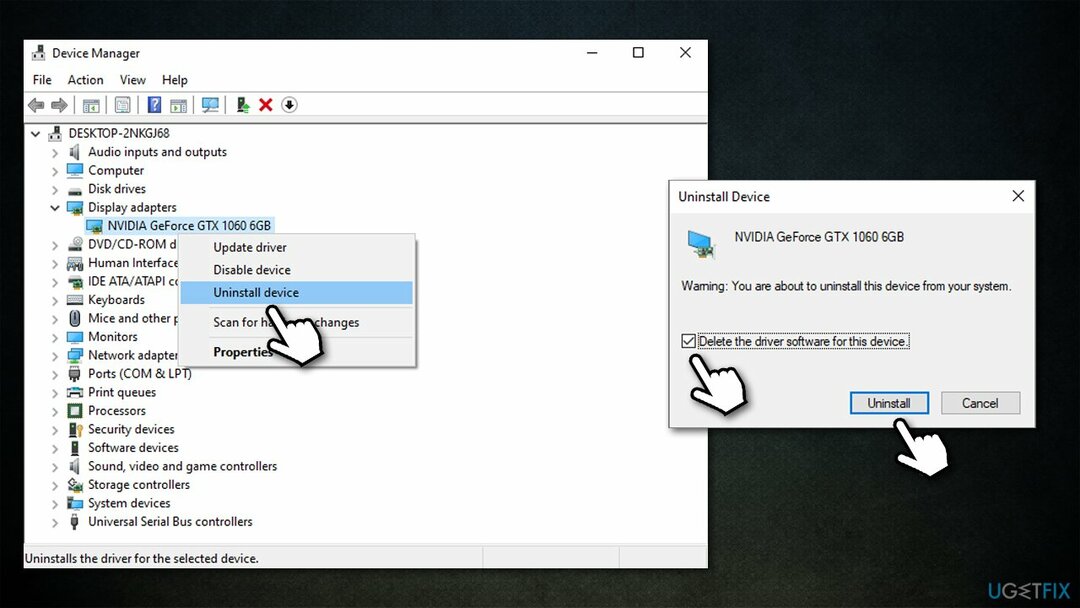
- Uruchom ponownie Twój komputer.
Metoda 5. Wyłącz ukryte urządzenie
Aby naprawić uszkodzony system, musisz zakupić licencjonowaną wersję Reimage Reimage.
Wielu użytkowników zgłosiło, że wyłączenie urządzenia, które jest w konflikcie z głównym, pomogło naprawić błąd „To urządzenie nie może znaleźć wystarczającej ilości wolnych zasobów, których może użyć (kod 12)”.
- otwarty Menadżer urządzeń
- Kliknij Widok > Pokaż ukryte urządzenia
- Rozwiń kategorię, z którą masz problemy
- Poszukaj problematycznego urządzenia oznaczonego wykrzyknikiem
- Kliknij prawym przyciskiem myszy i wybierz Wyłączyć.
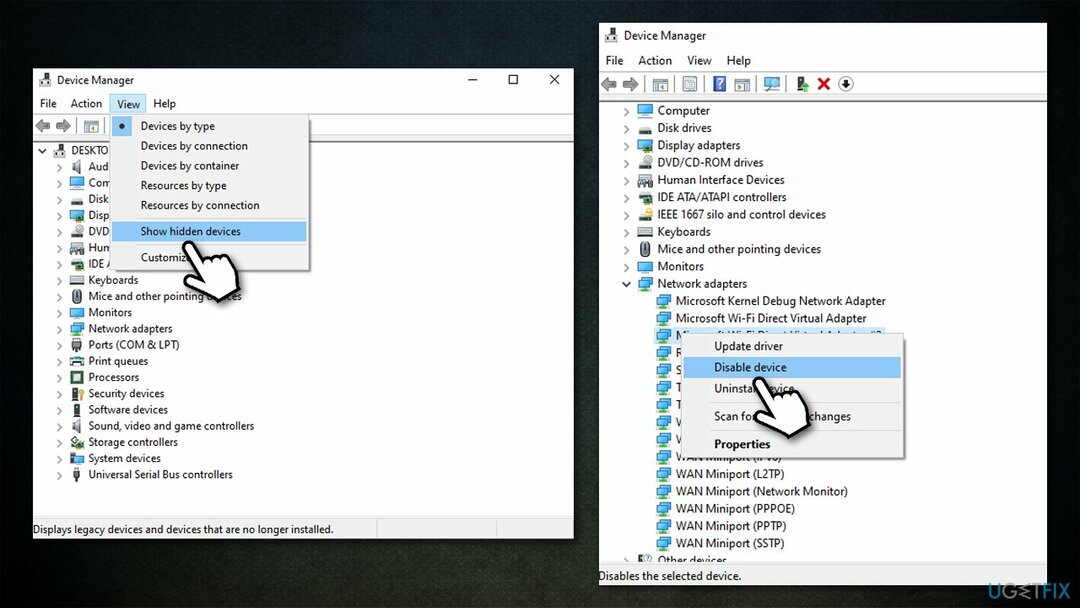
Metoda 6. Zaktualizuj BIOS
Aby naprawić uszkodzony system, musisz zakupić licencjonowaną wersję Reimage Reimage.
Powinieneś pominąć ten krok, jeśli nie jesteś pewien, co robisz, ponieważ niepoprawny proces aktualizacji BIOS może poważnie ingerować w twój system.
- Wpisz Informacje o systemie w Windows wyszukaj i naciśnij Wchodzić
- Zanotuj informacje poniżej Wersja/data BIOS oraz Produkt na płycie bazowej
- Po uzyskaniu odpowiednich informacji odwiedź oficjalną stronę internetową swojego producent płyty głównej
- Pobierz najnowszą wersję systemu BIOS dla swojego modelu płyty głównej i zainstaluj ją
- Raz zrobione, ponowne uruchomienie Twój komputer.
Metoda 7. Użyj przywracania systemu
Aby naprawić uszkodzony system, musisz zakupić licencjonowaną wersję Reimage Reimage.
Jeśli żadne z powyższych rozwiązań nie pomogło, możesz spróbować użyć przywracania systemu.
- Kopiuj i wklej rstrui polecenie w polu wyszukiwania Windows, naciśnij Wchodzić
- Jeśli to możliwe, wybierz Wybierz inny punkt przywracania i kliknij Następny
- znak Pokaż więcej punktów przywracania pole wyboru
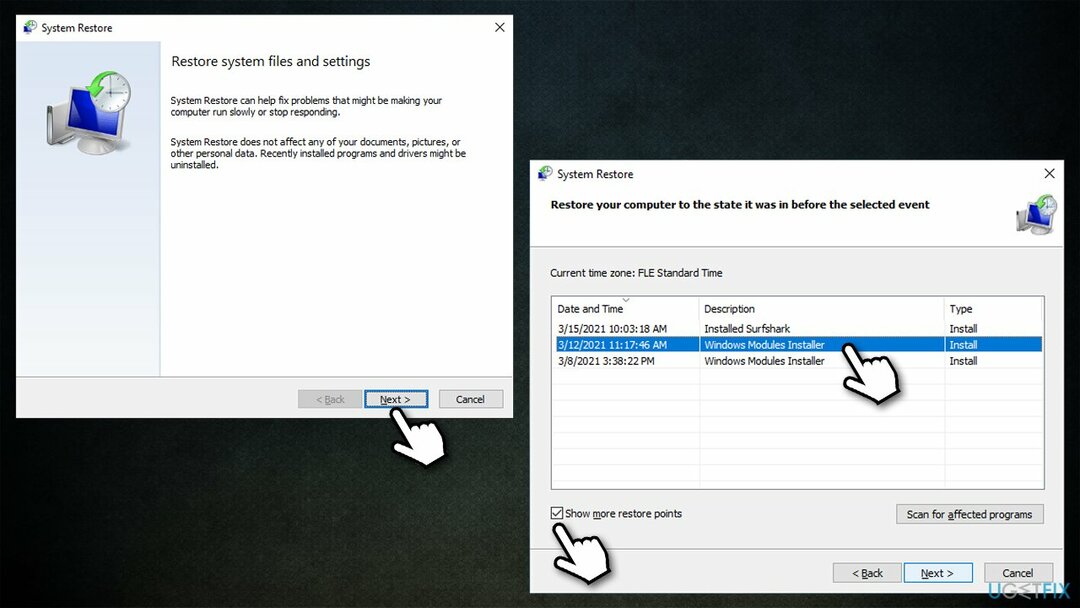
- Wybierz odpowiedni punkt i kliknij Następny.
Napraw błędy automatycznie
Zespół ugetfix.com dokłada wszelkich starań, aby pomóc użytkownikom znaleźć najlepsze rozwiązania w celu wyeliminowania ich błędów. Jeśli nie chcesz zmagać się z ręcznymi technikami naprawy, skorzystaj z automatycznego oprogramowania. Wszystkie polecane produkty zostały przetestowane i zatwierdzone przez naszych profesjonalistów. Poniżej wymieniono narzędzia, których możesz użyć do naprawienia błędu:
Oferta
Zrób to teraz!
Pobierz poprawkęSzczęście
Gwarancja
Zrób to teraz!
Pobierz poprawkęSzczęście
Gwarancja
Jeśli nie udało Ci się naprawić błędu za pomocą Reimage, skontaktuj się z naszym zespołem pomocy technicznej w celu uzyskania pomocy. Podaj nam wszystkie szczegóły, które Twoim zdaniem powinniśmy wiedzieć o Twoim problemie.
Ten opatentowany proces naprawy wykorzystuje bazę danych zawierającą 25 milionów komponentów, które mogą zastąpić każdy uszkodzony lub brakujący plik na komputerze użytkownika.
Aby naprawić uszkodzony system, musisz zakupić licencjonowaną wersję Reimage narzędzie do usuwania złośliwego oprogramowania.

VPN ma kluczowe znaczenie, jeśli chodzi o prywatność użytkownika. Narzędzia do śledzenia online, takie jak pliki cookie, mogą być wykorzystywane nie tylko przez platformy mediów społecznościowych i inne strony internetowe, ale także przez dostawcę usług internetowych i rząd. Nawet jeśli zastosujesz najbezpieczniejsze ustawienia za pośrednictwem przeglądarki internetowej, nadal możesz być śledzony za pomocą aplikacji połączonych z Internetem. Poza tym przeglądarki skoncentrowane na prywatności, takie jak Tor, nie są optymalnym wyborem ze względu na zmniejszone prędkości połączenia. Najlepszym rozwiązaniem zapewniającym najwyższą prywatność jest Prywatny dostęp do Internetu – być anonimowym i bezpiecznym w Internecie.
Oprogramowanie do odzyskiwania danych to jedna z opcji, które mogą Ci pomóc odzyskać swoje pliki. Po usunięciu pliku nie rozpływa się on w powietrzu – pozostaje w systemie, dopóki nie zostaną na nim zapisane żadne nowe dane. Odzyskiwanie danych Pro to oprogramowanie do odzyskiwania, które wyszukuje działające kopie usuniętych plików na dysku twardym. Korzystając z tego narzędzia, możesz zapobiec utracie cennych dokumentów, prac szkolnych, osobistych zdjęć i innych ważnych plików.